win7怎么把硬盘修改为achi模式
来源:www.laobaicai.net 发布时间:2018-03-29 08:15
achi和ide是硬盘的两种模式,调成ide模式是为了安装没有继承SATA驱动的系统,如果你还是ide模式,建议修改回achi模式,否则你的硬盘智能发挥出30%左右的性能!那要怎么把硬盘修改为achi模式呢?下面就让我们一起来看看win7把硬盘修改为achi模式的方法吧。
1、按下“Win + R”快捷键打开运行,输入“regedit”并点击确定进入注册表。
2、在“注册表编辑器”中依次打开“HKEY_LOCAL_MACHINE\SYSTEM\CurrentControlSet\Control\Services\msahci”。
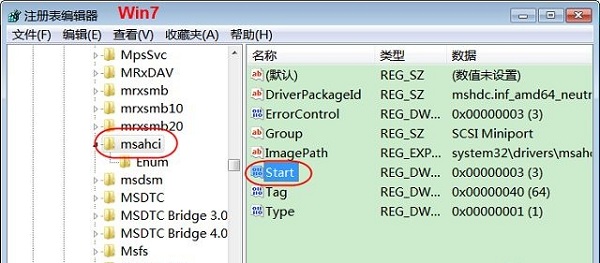
3、双击打开“Start”打开“编辑DWORD值”对话框,把“数值数据”由“3”修改为“0”,点击确定。
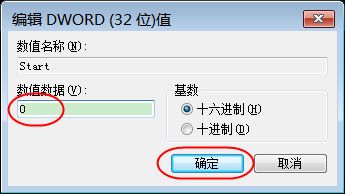
4、重新启动电脑,按Del或F2或F1进入BIOS设置界面(不同品牌电脑快捷键会不一样),将硬盘SATA模式由IDE更改为AHCI,按F10保存设置并退出BIOS,重启电脑。

5、进入桌面后,Windows会自动安装AHCI驱动程序,安装完成以后,系统会要求重新动启,点击“立即重新启动”即可。
以上就是win7把硬盘修改为achi模式的方法,希望对大家有所帮助,如果还有其他问题需要解决,请关注老白菜官网。
推荐阅读
"Win10累积更新卡在无限重启阶段的修复策略"
- win11系统无法识别移动硬盘怎么办 2024-05-06
- win11系统dns异常无法上网怎么办 2024-05-04
- win11系统如何调整鼠标速度 2024-05-03
- win11系统不显示wifi列表怎么办 2024-05-01
win10系统设置虚拟内存教程分享
- win11系统如何查看内存条卡槽数量 2024-04-29
- win11系统怎么开启节能模式 2024-04-29
- win11系统usb接口无法识别设备如何解决 2024-04-28
- win11系统如何添加网络打印机 2024-04-26
老白菜下载
更多-
 老白菜怎样一键制作u盘启动盘
老白菜怎样一键制作u盘启动盘软件大小:358 MB
-
 老白菜超级u盘启动制作工具UEFI版7.3下载
老白菜超级u盘启动制作工具UEFI版7.3下载软件大小:490 MB
-
 老白菜一键u盘装ghost XP系统详细图文教程
老白菜一键u盘装ghost XP系统详细图文教程软件大小:358 MB
-
 老白菜装机工具在线安装工具下载
老白菜装机工具在线安装工具下载软件大小:3.03 MB










